SRT자막 파일 업로드 방법,
토킹어바웃에서 알려드립니다!
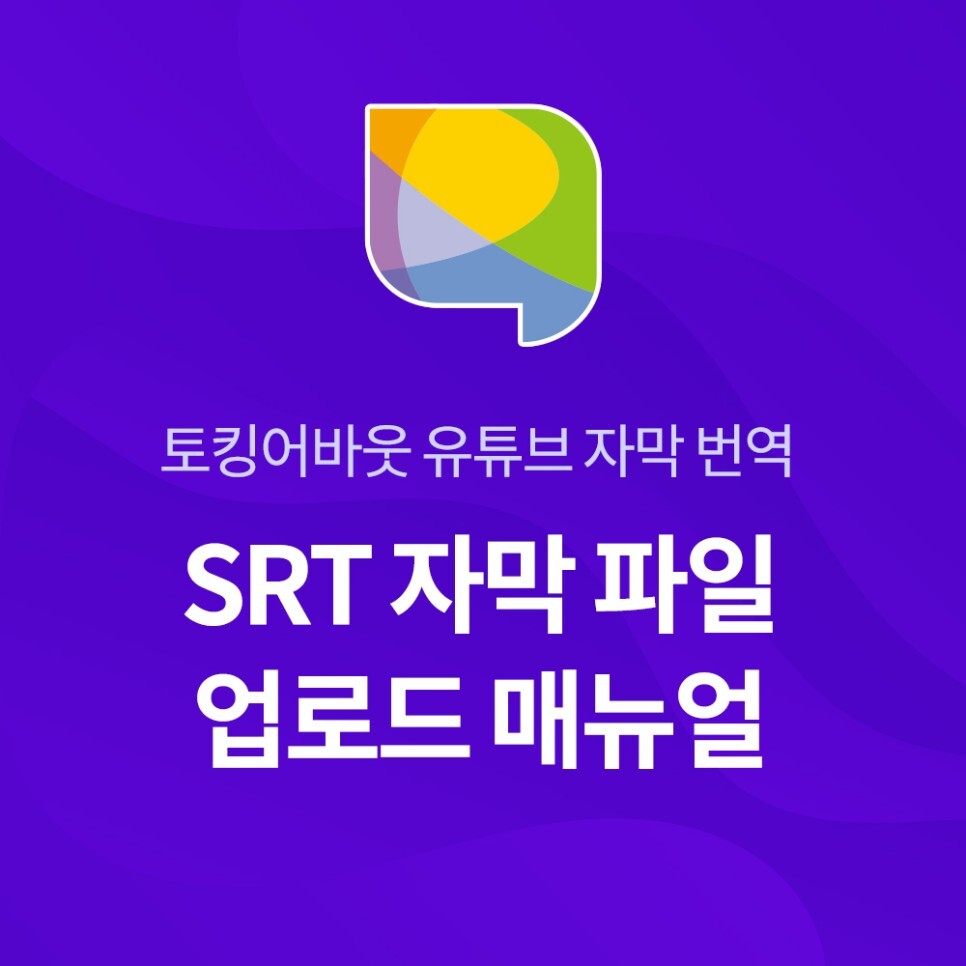
토킹어바웃 유튜브 자막 번역, SRT자막 파일 업로드 매뉴얼
안녕하세요.
미디어 콘텐츠 현지화 전문 기업
토킹어바웃 토커 Bin입니다.
여러분들은 유튜브 즐겨보시나요?
저는 마케팅, 축구, 영화리뷰, 강아지 등
다양한 유튜브 콘텐츠들을 챙겨보는 게 취미인데요.
그런데! 언젠가부터 제가 즐겨보는 유튜브 영상들에
외국인들로 추정되는 사람들이 다양한 언어로
영상에 댓글을 달며 소통하더라고요.
처음에는 외국인들이 내가 보는 이 영상들을
어떻게 이해하고 댓글을 다는지 의아했는데
그 정답은 바로 유튜브 자막 시스템이었습니다.
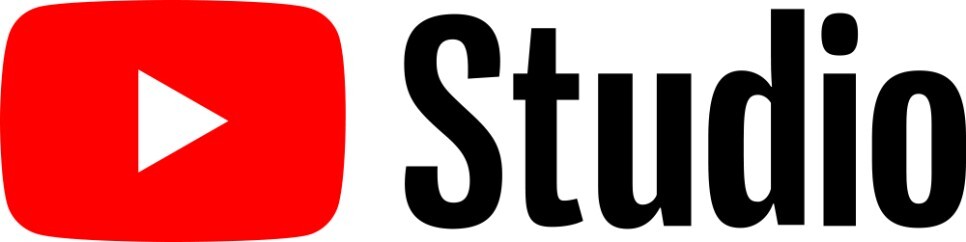
SRT자막 파일은 어디에서 적용하는 걸까?
유튜브를 보기만 하는 분들이라면
잘 모를 수도 있는데요.
채널을 운영하는 크리에이터라면,
유튜브 스튜디오라는 곳에 접속할 수 있습니다.
크리에이터들은 바로 이 유튜브 스튜디오에서
채널에 관한 다양한 관리를 할 수 있어요.
요즘 들어 많은 크리에이터 분들이
구독자를 늘리고, 콘텐츠의 인게이지먼트를 늘리기 위해
채널 관리를 진행하면서
고민하는 부분이 SRT자막이 아닐까 생각됩니다.

유튜브 자체 자막 시스템, 유튜브 CC 자막
유튜브에서는 자체 자막 시스템인
유튜브 CC 자막이 있는데요.
자막 형식 중 하나인 SRT자막 파일을
유튜브 스튜디오에 업로드만 하면
별도 인코딩이 필요 없이
영상에 SRT자막 파일을 입혀줍니다.
토킹어바웃에서 유튜브 자막 번역 서비스 런칭 후,
다양한 크리에이터 고객분들이 작업을 의뢰했는데요.
크리에이터 분들이 가장 많이 질문하는 내용이
"SRT자막은 어떻게 사용하는 건가요?"
였습니다.
그래서 오늘은 제가! 여러분들께
SRT자막 파일 업로드 방법을
상세하게 알려드리고자 합니다.
잘 따라오세요!
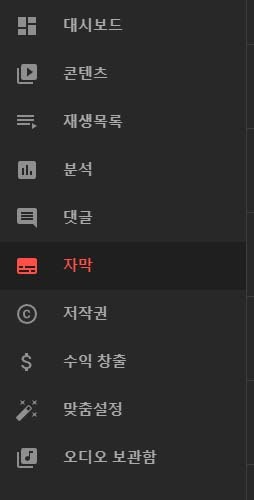
Step 1. 유튜브 스튜디오 접속 후 자막 탭 클릭
토킹어바웃 토커가 알려주는
SRT자막 파일 업로드 매뉴얼
STEP 01
채널 관리를 하려면 유튜브 스튜디오에 접속해야겠죠?
유튜브 스튜디오에 접속하면
좌측 다양한 메뉴들을 볼 수 있습니다.
그중에서 [자막] 탭을 클릭합니다.
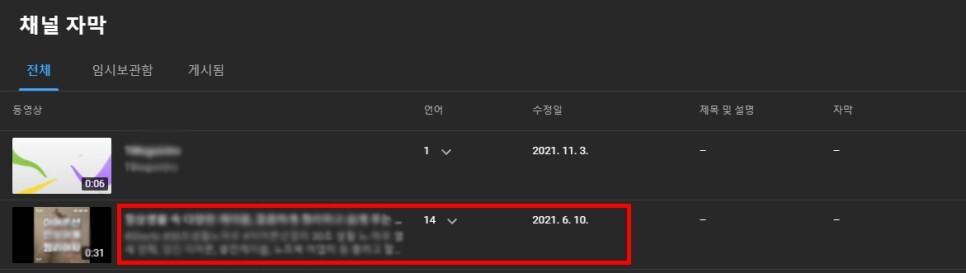
Step 2. 자막 탭 안의 영상 리스트를 볼 수 있다.
토킹어바웃 토커가 알려주는
SRT자막 파일 업로드 매뉴얼
STEP 02
자막 탭에 접속하면
내가 업로드한 다양한 영상들을 볼 수 있어요.
이 영상 리스트 중에
[유튜브 자막 번역을 진행한 영상]을
클릭해 주세요.

Step 3-1. 언어 추가 후 준비한 SRT자막의 언어를 클릭!
토킹어바웃 토커가 알려주는
SRT자막 파일 업로드 매뉴얼
STEP 03
내가 SRT자막을 삽입할 영상을 클릭하면
기본 언어(한국어)의 제목 및 설명이 삽입된 것을
확인할 수 있습니다.
여기서 좌측 하단의 [언어 추가] 버튼을 눌러주세요.
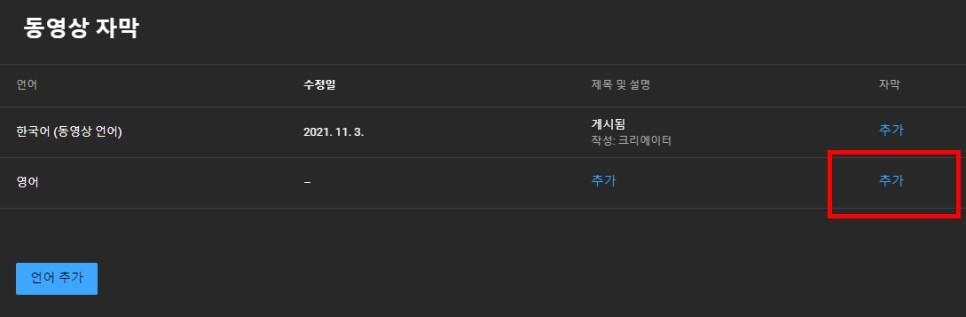
Step 3-2. 언어 추가 후 준비한 SRT자막의 언어를 클릭!
구글 유튜브에서 지원하는 언어 목록 중
SRT자막 파일 업로드를 위한 언어를 선택한 후
자막 탭의 [추가] 버튼을 눌러주세요.
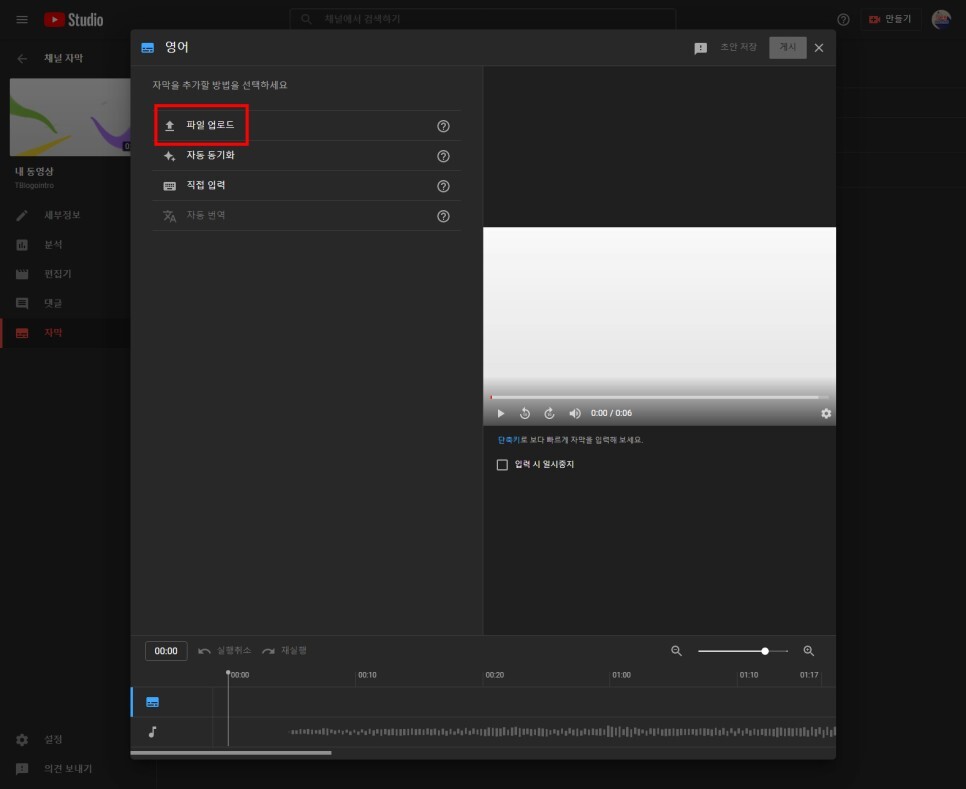
Step 4-1. SRT자막 파일 업로드
토킹어바웃 토커가 알려주는
SRT자막 파일 업로드 매뉴얼
STEP 04
여기까지 잘 따라오셨나요?
추가 버튼을 누르면
영상 편집 툴의 인터페이스를 볼 수 있어요.
여기서 토킹어바웃 유튜브 자막 번역 서비스로
완성된 SRT자막 파일을 준비해 주시고요.
좌측 상단의 [파일 업로드] 버튼을 눌러주세요.
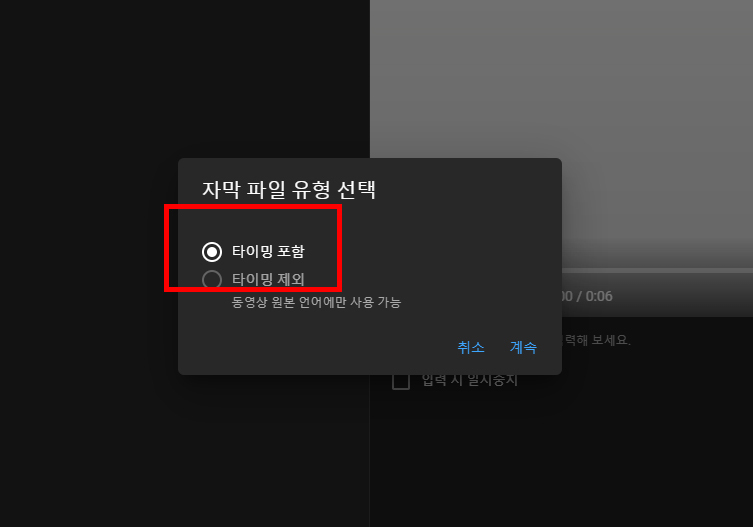
Step 4-2. SRT자막 파일 업로드
SRT자막 파일 유형 선택 창이 뜨면
[타이밍 포함] 체크 후, [계속]을 눌러줍니다.
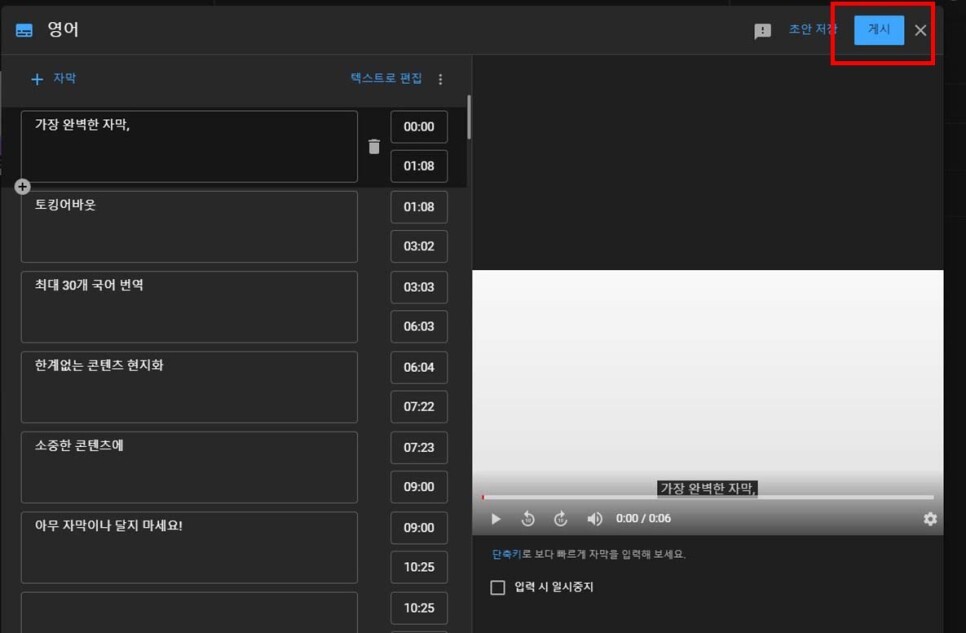
Step 5. SRT자막 파일 업로드 마지막 단계!
토킹어바웃 토커가 알려주는
SRT자막 파일 업로드 매뉴얼
STEP 05
여기서 준비하신 SRT자막 파일을 업로드하면
영상에 자동으로 자막이 삽입된 화면을 볼 수 있어요.
마지막으로 [게시] 버튼을 누르면...
끝!
영상에 SRT자막이 잘 들어갔나 확인하고 싶다면
유튜브에서 내가 자막을 넣은 영상을 클릭 후에
톱니바퀴 클릭 후 자막 설정에서 언어를 클릭하면
자막이 삽입된 것을 볼 수 있습니다.
어떤가요? 참 쉽죠?
SRT자막 파일 업로드 매뉴얼 요약!
01. [유튜브 스튜디오] 접속
02. 왼쪽 메뉴 카테고리의 [자막] 클릭
03. SRT자막 업로드할 [영상] 클릭
04. [언어 추가] 버튼 클릭
05. [원하는 언어] 클릭
06. 오른쪽 자막 탭의 [추가] 버튼 클릭
07. [파일 업로드] 클릭
08. [타이밍 포함] 체크 후 [계속]
09. 준비한 SRT자막 [업로드]
10. 우측 상단 [게시] 버튼 클릭
토킹어바웃 유튜브 자막 번역 서비스는
한글 원문 SRT자막 타이핑 작업부터
최대 30개 국어의 한계 없는 번역을 하기 때문에
크리에이터가 원하는 언어를
쉽게 유튜브 영상에 추가할 수 있도록
SRT자막 파일로 전달드리고 있습니다.
소중한 콘텐츠에 아무 자막이나 달지 마세요.
가장 완벽한 자막,
토킹어바웃 유튜브 자막.
서비스에 대해 궁금한 내용은
아래 버튼 클릭 후에 문의하세요!
그럼 안녕!
'콘텐츠번역' 카테고리의 다른 글
| 유튜브 제목 번역 후 설정하는 법! 토킹어바웃에서 알려드립니다! (0) | 2022.12.26 |
|---|---|
| "초월번역"으로 커가는 K-콘텐츠 시장 (0) | 2022.12.26 |
| 언어현지화를 넘은 '콘텐츠 현지화': 토킹어바웃 웹툰 번역 서비스 (0) | 2022.12.26 |
| 유튜브 자막 넣기 그리고... 끝?! 유튜브 영어 자막 해외 시청자에게 알리기 (0) | 2022.12.26 |
| 번역 트렌드의 요즘, 영상 번역이 핫한 이유 (0) | 2022.12.23 |
